Các buổi học được nhà khoa học tìm kiếm của Google và cũng là chuyên gia tìm kiếm Dan Russell hướng dẫn.
Sau đây là những thủ thuật tìm kiếm vừa được Google tiết lộ tại các Google Class.
CTRL+F
Khi vào trang tìm kiếm Google, bạn gõ từ, cụm từ cần tìm kiếm, sau đó nhấn tổ hợp phím CTRL+F trên máy tính Windows hoặc tổ hợp biểu tượng ⌘ và F trên máy Mac. Như vậy, các từ và cụm từ mà bạn tìm kiếm sẽ được bôi vàng nổi bật trong các kết quả tìm kiếm, giúp bạn dễ nhìn hơn.

Tìm kiếm kết quả trong một website (site search)
Nếu bạn muốn tìm kiếm một bài báo cụ thể từ một blog hay website cụ thể nhưng bạn không nhớ tiêu đề bài báo đó, hoặc bạn muốn xem tất cả những gì một website nào đó viết về cái bạn đang muốn tìm.
Bạn có thể dùng một thủ thuật nhỏ để hạn chế kết quả tìm kiếm trong một website. Chẳng hạn, bạn muốn tìm những bài báo nói về chủ đề dotnet từ trang dngaz.com. Trong hộp tìm kiếm trên Google, hãy gõ "site:dngaz.com" rồi đến từ khoá tìm kiếm. Như vậy, kết quả tìm kiếm trên Google sẽ chỉ hiện ra những kết quả đến từ trang www.dngaz.com, như bạn nhìn thấy trong hình dưới đây:
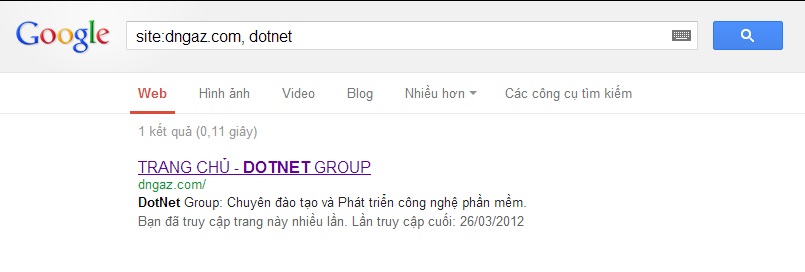
Loại bỏ những kết quả không mong muốn
Đôi khi bạn tìm kiếm và Google trả về những kết quả sai. Chẳng hạn, bạn tìm kiếm "điện thoại Galaxy" nhưng khi gõ từ khoá này, có thể các kết quả về "máy tính bảng Galaxy" cũng sẽ xuất hiện.
Bạn có thể loại bỏ điều này bằng cách sử dụng dấu trừ (-) ngay trước cụm từ mà bạn không muốn kết quả tìm kiếm. Chẳng hạn trong trường hợp trên, bạn gõ "điện thoại Galaxy -máy tính bảng Galaxy".

Quy tắc này cũng có thể áp dụng khi bạn không muốn kết quả tìm kiếm của một website cụ thể nào đó. Chẳng hạn, bạn tìm kiếm dotnet, và không muốn kết quả tìm kiếm trả về nằm trên trang dngaz.com, bạn gõ "dotnet –site:dngaz.com". Trên 26 triệu kết quả trả về sẽ không có kết quả trên trang dngaz.com:
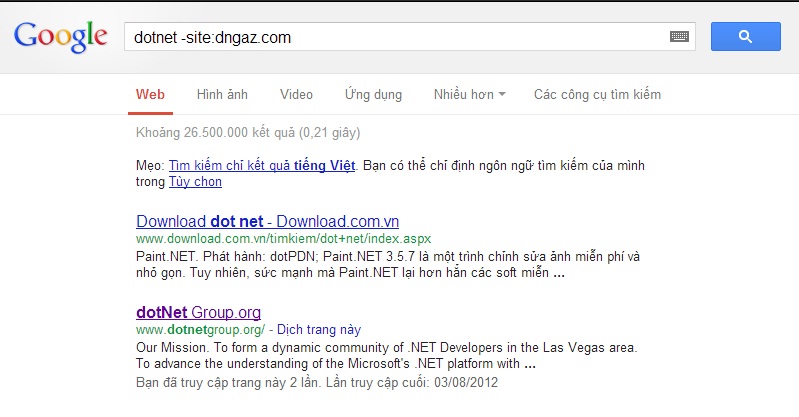
Tìm kiếm hình ảnh
Khi bạn tìm kiếm hình ảnh, đôi khi bạn muốn biết chi tiết hơn về các kết quả hình ảnh. Google cho phép bạn làm điều này. Hãy vào google.com/images. Ngoài việc nhập từ khoá, hộp tìm kiếm cho phép bạn tải ảnh lên bằng cách click vào biểu tượng camera, như hình minh hoạ dưới đây.

Nhấn vào biểu tượng camera, sẽ ra trang tìm kiếm sau:

Sau khi tải ảnh lên hoặc dán đường liên kết URL của ảnh vào, Google sẽ tìm các kết quả tìm kiếm dựa trên cơ sở này. Bạn sẽ biết thêm một số thông tin chi tiết về bức ảnh, như kích cỡ ảnh, hoặc trang nào khác có kích cỡ ảnh lớn hơn, hoặc ảnh đó xuất hiện ở những site nào khác...

Tìm kiếm theo định dạng file
Nhiều lần chúng ta muốn lọc các kết quả tìm kiếm của mình, theo nhiều cách. Google có thể cho phép chúng ta làm điều này. Cách tìm kiếm "site search" cũng là một kiểu lọc kết quả, nhưng bạn còn có thể lọc kết quả theo kiểu định dạng file. Ví dụ bạn muốn tìm kiếm về chính sách viễn thông công ích và muốn các kết quả trả về là dạng file pdf, hãy gõ: "chính sách viễn thông công ích, filetype:pdf". Tất cả các kết quả trả về sẽ ở dạng file pdf.

Ngoài ra, bạn có thể tìm hiểu thêm về các cách lọc kết quả tìm kiếm trên Google tại đây.